OpenCV的下载和安装
1、在官网:http://opencv.org/上找到OpenCV windows版下载下来。

2、下载完后得到文件OpenCV 2.4.X,双击后会提示解压到某个地方,推荐放到D:\Program Files\下,比如D:\Program Files,(因为OpenCV项目文件打包的时候,根目录就是opencv,所以我们不需要额外的新建一个名为opencv的文件夹,然后再解压,那是多此一举的事情)然后点击Extract按钮。
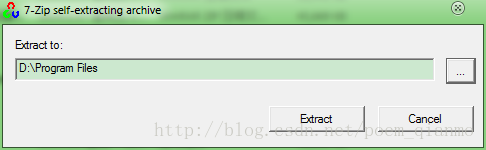
3、等一段时间,OpenCV2.4.13近3个多G的文件就解压到了D:\Program Files下。

4、配置环境变量
这步的配置方法如下:
【计算机】->【(右键)属性】->【高级系统设置】->【高级(标签)】->【环境变量】->“双击”系统变量中的PATH->在变量值里面添加相应的路径。如图:



5、对于32位系统,就添加:
”;…… opencv\build\x86\vc10\bin”(和之前的就有有的环境变量用英文的分号“;”进行分隔)
而对于64位系统,可以两个都添加上:
”;…… opencv\build\x64\vc10\bin”,
例如:
D:\Program Files\opencv\build\x64\vc10\bin;D:\Program Files\opencv\build\x86\vc10\bin


6、工程包含(include)目录的配置
打开visual studio,新建win32控制台项目,取个名字,比如叫test1,然后选好路径,点确定

7、点一次“下一步”。

8、勾上空项目那个勾。

9、接着在解决方案资源管理器的【源文件】处右击->添加->新建项,准备在工程中新建一个cpp源文件。

10、选定C++源文件,取个名字,比如叫“main”,然后点【添加】,那么,一个新的cpp文件就添加到了工程中。

11、在菜单栏里面点<视图>--<属性管理器>,那么就会在visual studio中多出一个属性管理器工作区来。

12、在新出现的“属性管理器”工作区中,点击项目->Debug|Win32->Microsoft.Cpp.Win32.userDirectories(右键属性,或者双击)即可打开属性页面。

13、打开属性页面后,就是一番配置了。首先是在
【通用属性】 ->【VC++目录】 ->【包含目录】中
添加上
D:\Program Files\opencv\build\include
D:\Program Files\opencv\build\include\opencv
D:\Program Files\opencv\build\include\opencv2 这三个目录。


14、工程库(lib)目录的配置
其实这步和上一步差不多,属性管理器”工作区中,点击项目->Debug|Win32->Microsoft.Cpp.Win32.userDirectories(反键属性,或者双击)打开属性页面。
接着上步,就是在【通用属性】 ->【VC++目录】 ->【库目录】中,

15、添加上D:\Program Files\opencv\build\x86\vc10\lib这个路径。
16、链接库的配置
依然是“属性管理器”工作区中,点击项目->Debug|Win32->Microsoft.Cpp.Win32.userDirectories(反键属性,或者双击)即可打开属性页面。【通用属性】 ->【链接器】->【输入】->【附加的依赖项】

17、对于【OpenCV2.4.9】,添加如下2.4.13版本的lib(这样的lib顺序是:19个带d的debug版的lib写在前面,19个不带d的release版的lib写在后面):
opencv_ml2413d.libopencv_calib3d2413d.libopencv_contrib2413d.libopencv_core2413d.libopencv_features2d2413d.libopencv_flann2413d.libopencv_gpu2413d.libopencv_highgui2413d.libopencv_imgproc2413d.libopencv_legacy2413d.libopencv_objdetect2413d.libopencv_ts2413d.libopencv_video2413d.libopencv_nonfree2413d.libopencv_ocl2413d.libopencv_photo2413d.libopencv_stitching2413d.libopencv_superres2413d.libopencv_videostab2413d.lib
opencv_objdetect2413.libopencv_ts2413.libopencv_video2413.libopencv_nonfree2413.libopencv_ocl2413.libopencv_photo2413.libopencv_stitching2413.libopencv_superres2413.libopencv_videostab2413.libopencv_calib3d2413.libopencv_contrib2413.libopencv_core2413.libopencv_features2d2413.libopencv_flann2413.libopencv_gpu2413.libopencv_highgui2413.libopencv_imgproc2413.libopencv_legacy2413.lib
opencv_ml2413.lib

18、最终的测试:
就用载入并显示一张图片到窗口的程序,用于我们的配置测试吧。
新建一个空项目的控制台应用程序,新建一个cpp文件,然后粘贴如下代码:
#include<iostream>
#include <opencv2/core/core.hpp>
#include <opencv2/highgui/highgui.hpp>
using namespace cv;
int main()
{
// 读入一张图片(游戏原画)
Mat img=imread("pic.jpg");
// 创建一个名为 "游戏原画"窗口
namedWindow("游戏原画");
// 在窗口中显示游戏原画
imshow("游戏原画",img);
// 等待6000 ms后窗口自动关闭
waitKey(6000);
}
19、放置一张名为pic.jpg的图片到工程目录中,然后点击“运行“按钮,如果配置成功,就不会报错,得到预想的运行结果:
